Quelle est la capacité de stockage de votre téléphone Samsung, 128 Go, 256 Go, 512 Go ou même 1 To ? Lorsque vous stockez de plus en plus de fichiers et installez de plus en plus d'applications sur votre appareil Samsung, vous aurez besoin d'un stockage interne de plus en plus grand. Cependant, vous ne pouvez pas étendre directement le stockage du téléphone Samsung car le matériel physique ne peut être modifié que si vous remplacez la puce. Néanmoins, vous pouvez apprendre à obtenir plus de stockage sur Samsung via des méthodes pratiques et à améliorer facilement la mémoire de votre téléphone.
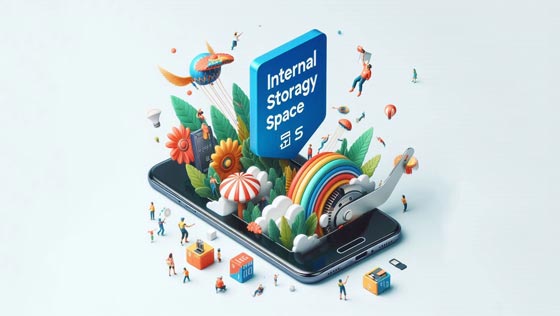
Dans cette partie, nous avons partagé 4 façons d'augmenter le stockage sur les téléphones Samsung sans supprimer aucune donnée. Par conséquent, vous pouvez obtenir plus de stockage sans perdre vos fichiers ou applications.
En règle générale, la capacité de stockage d’un ordinateur est plus grande que celle d’un téléphone mobile. Si la capacité de votre ordinateur est suffisante, vous pouvez transférer vos fichiers Samsung sur votre ordinateur, puis les supprimer de votre téléphone pour libérer du stockage. Dans cette situation, vous pouvez utiliser Samsung Messages Backup . Ce logiciel vous aide à déplacer vos photos , vidéos, musiques, applications, documents, messages et bien plus encore vers votre ordinateur. En dehors de cela, il vous permet de sauvegarder tous les fichiers en même temps.
- Transférez en toute transparence vos données Samsung vers un ordinateur.
- Vous permet d' importer vos données sur votre appareil Samsung à tout moment.
- Vous permet de prévisualiser vos données Android et de sélectionner ce que vous souhaitez transférer.
- Prend en charge une variété de fichiers, notamment des contacts, des SMS, des images, des vidéos, des journaux d'appels, des applications, etc.
- Compatible avec presque tous les modèles Android, y compris Samsung Galaxy S24 Ultra/S24/S23/S22/S21/S20/S10, Note 20/Note 10, Galaxy Z Fold6/Z Flip6/Z Fold5/Z Flip5/Z Fold4/Z Flip4 /Z Fold3/Z Flip3, Galaxy F55/F34/F54/F15/F14/F42, séries A/M/Tab et autres marques d'appareils Android.
Téléchargez le logiciel de sauvegarde Samsung.
Étape 1 : Utilisez un câble USB pour relier votre téléphone Samsung à votre ordinateur, puis choisissez « Transférer des fichiers/Android auto » sur le téléphone.
Étape 2 : Lancez le logiciel sur le bureau après l'avoir installé. Suivez ensuite les instructions pour activer le débogage USB sur Samsung. Après cela, vous verrez la page d'accueil.

Étape 3 : Sélectionnez un type de fichier sur la gauche et cochez les fichiers que vous souhaitez transférer sur votre ordinateur. Cliquez ensuite sur « Exporter » et sélectionnez un dossier pour stocker les fichiers. Vos fichiers Samsung seront copiés sur votre ordinateur.

Étape 4 : Une fois terminé, supprimez les fichiers de votre téléphone pour libérer le stockage Samsung.
Votre téléphone Samsung dispose-t-il d'un emplacement pour carte pour installer une carte SD ? Si oui, vous pouvez acheter une carte microSD et l'insérer dans votre téléphone Samsung, ce qui peut effectivement ajouter un espace de stockage supplémentaire à votre téléphone Samsung. De plus, vous pouvez acheter un lecteur de carte avec un port Type-C s'il n'y a pas d'emplacement pour carte sur votre téléphone.

Si vous disposez d'une clé USB, vous pouvez l'utiliser comme espace de stockage supplémentaire sur votre téléphone Samsung. À propos, certaines clés USB ne prennent en charge qu'un port de type A et vous devez acheter un adaptateur USB. Ou vous pouvez acheter une clé USB dotée d’un port Type-C.

Chaque compte Google dispose de 15 Go de stockage gratuit, vous pouvez donc télécharger vos photos et vidéos sur Google Photos, puis les supprimer de votre téléphone Samsung. De plus, vous pouvez acheter davantage de stockage cloud de Google One. Le forfait de base coûte 1,99 $/mois pour 100 Go de stockage.
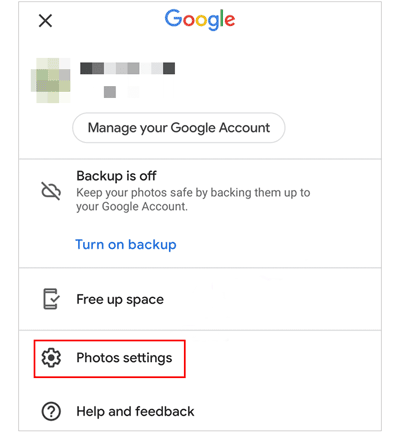
Tous les fichiers ne sont pas utiles sur votre téléphone Samsung, comme le cache des applications, les images et applications inutiles, etc. Vous pouvez supprimer ces données de votre appareil Samsung pour étendre votre espace de stockage disponible.
Quant aux fichiers indésirables stockés sur votre téléphone Samsung, vous pouvez utiliser le téléphone pour les nettoyer directement.
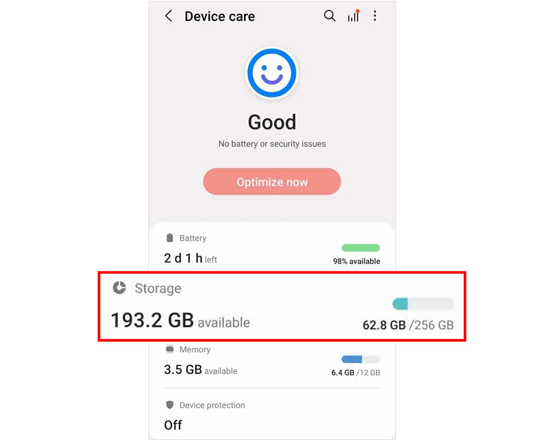
Vos fichiers téléchargés sur votre téléphone Samsung occuperont un certain espace de stockage sur votre téléphone et Device Care ne les supprimera pas car ce ne sont pas des fichiers indésirables. Ainsi, vous devez supprimer manuellement vos fichiers téléchargés indésirables.

Il y a tellement de cache d'applications sur votre téléphone Samsung si vous utilisez votre téléphone pendant une longue période, en particulier les applications vidéo et les jeux. Par conséquent, vous pouvez ajouter du stockage au téléphone Samsung en effaçant le cache de l'application.

Si vous avez installé certaines applications depuis longtemps mais que vous les utilisez rarement, vous pouvez les supprimer de votre appareil Galaxy pour obtenir plus d'espace de stockage. À propos, la désactivation des applications ne peut pas libérer de l'espace de stockage sur votre téléphone.
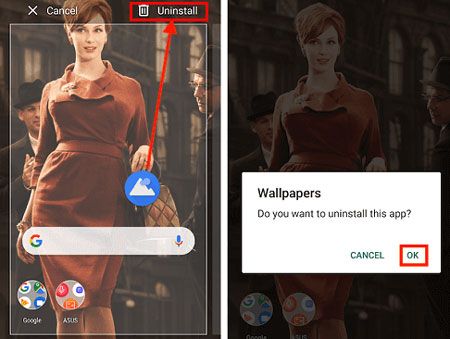
Q1 : Puis-je étendre le stockage Samsung de 64 Go à 128 Go ?
Vous ne pouvez pas étendre directement le stockage du téléphone à moins de mettre à niveau votre puce. Il s'agit d'une limitation matérielle et la capacité de stockage interne est fixée lors de la fabrication du téléphone.
Q2 : À quelle fréquence dois-je libérer l'espace de stockage de mon téléphone Samsung ?
Cela dépend de l'utilisation que vous faites de votre téléphone Samsung. Par exemple, si vous utilisez plus de 80 % de l'espace de stockage de votre téléphone, vous pouvez libérer de l'espace de stockage chaque semaine.
Il existe de nombreuses façons d’obtenir plus de stockage sur votre Samsung. L'utilisation d'un stockage externe ou d'un stockage cloud est une solution viable pour réduire la pression sur le stockage interne du téléphone. De plus, vous pouvez transférer certains fichiers volumineux ou rarement utilisés de votre appareil Samsung vers votre ordinateur avec Samsung Messages Backup . Ces outils peuvent vous aider à libérer du stockage et à éviter de perdre des données.
Articles connexes
Comment supprimer le dossier sécurisé sur un téléphone et une tablette Samsung [Méthodes viables]
Vider la corbeille sur le téléphone Samsung - Optimiser le stockage Samsung
Comment gérer la musique sur les appareils Samsung avec 2 méthodes [FAQ incluse]
Comment transférer des données de Samsung vers l'iPhone 15 : vous accompagner de 6 manières
Copyright © samsung-messages-backup.com Tous droits réservés.